Questo tutorial mostra come installare l'ambiente desktop Cinnamon su Ubuntu.
Cinnamon è l'ambiente desktop predefinito di Linux Mint. A differenza dell'ambiente desktop Unity in Ubuntu, Cinnamon è un ambiente desktop più tradizionale ma dall'aspetto elegante con il pannello inferiore e il menu dell'app, ecc. Molti migranti Windows preferiscono Linux Mint su Ubuntu a causa del desktop Cinnamon e della sua interfaccia utente simile a Windows.
Ora, non è necessario installare Linux Mint solo per provare Cinnamon. In questo tutorial, ti mostrerò come installare Cinnamon in Ubuntu .
Dovresti notare qualcosa prima di installare Cinnamon desktop su Ubuntu. A volte, l'installazione di ambienti desktop aggiuntivi porta a conflitti tra gli ambienti desktop. Ciò potrebbe causare una sessione interrotta, applicazioni e funzionalità interrotte, ecc. Ecco perché dovresti fare attenzione nel fare questa scelta.
Come installare Cinnamon su Ubuntu
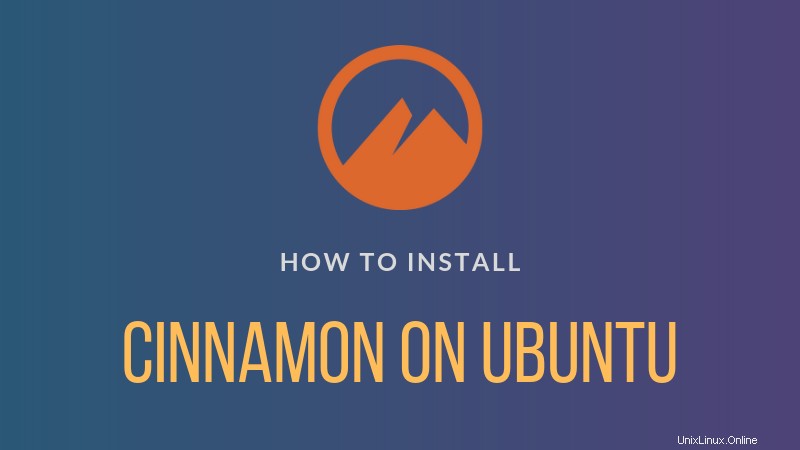
I passaggi sono leggermente diversi per Ubuntu 20.04 e la versione precedente di LTS 18.04.
Installazione di Cinnamon su Ubuntu 20.04
Al momento dell'aggiornamento di questo tutorial, Cinnamon desktop versione 4.4 è disponibile nel repository dell'universo di Ubuntu 20.04.
Quindi assicurati di abilitare il repository dell'universo e quindi usa questo comando per installare Cinnamon su Ubuntu 20.04:
sudo apt install cinnamonInstallazione di Cinnamon su Ubuntu 18.04
Il pacchetto Cinnamon è disponibile anche nel repository Universe di Ubuntu 18.04. Tuttavia, serve solo la versione Cinnamon 3.6, come puoi vedere usando il comando apt show.
C'era una sorta di PPA ufficiale del team Cinnamon per Ubuntu, ma non esiste più. Non perderti d'animo. È disponibile un PPA non ufficiale e funziona perfettamente.
Questo PPA è costituito dalla versione Cinnamon 4.2 che non è l'ultima ma è comunque migliore della 3.6.
Apri un terminale e usa i seguenti comandi:
sudo add-apt-repository ppa:embrosyn/cinnamon
sudo apt update && sudo apt install cinnamonScaricherà file di circa 150 MB di dimensione (se ricordo bene). Questo ti fornisce anche Nemo (fork Nautilus) e Cinnamon Control Center. Questa roba bonus dà una sensazione più da vicino di Linux Mint.
Utilizzo dell'ambiente desktop Cinnamon in Ubuntu
Dopo aver installato Cinnamon, esci dalla sessione corrente. Nella schermata di accesso, fai clic sul simbolo Ubuntu accanto al nome utente:
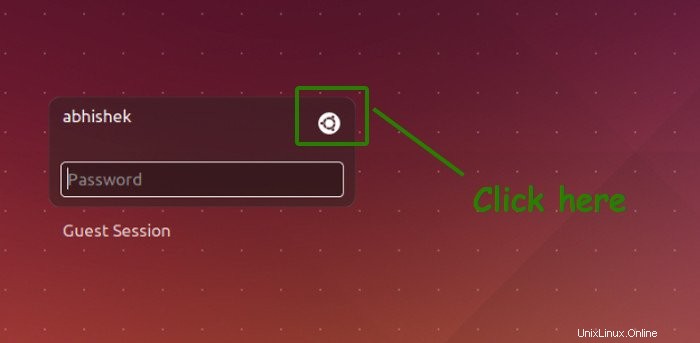
Quando lo fai, ti darà tutti gli ambienti desktop disponibili per il tuo sistema. Non c'è bisogno di dirti che devi scegliere Cannella:
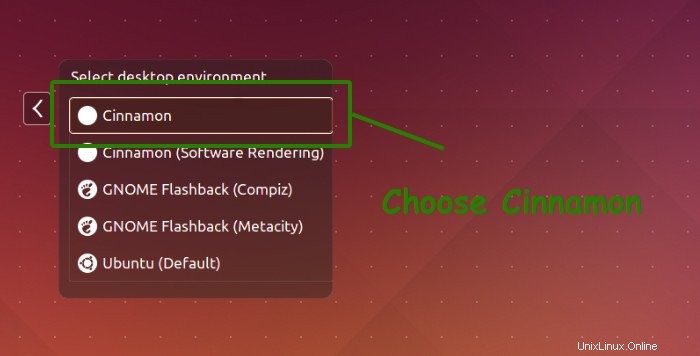
Ora dovresti aver effettuato l'accesso a Ubuntu con l'ambiente desktop Cinnamon. Ricorda, puoi fare lo stesso per tornare a Unity. Ecco un rapido screenshot di come sembrava eseguire Cinnamon in Ubuntu :
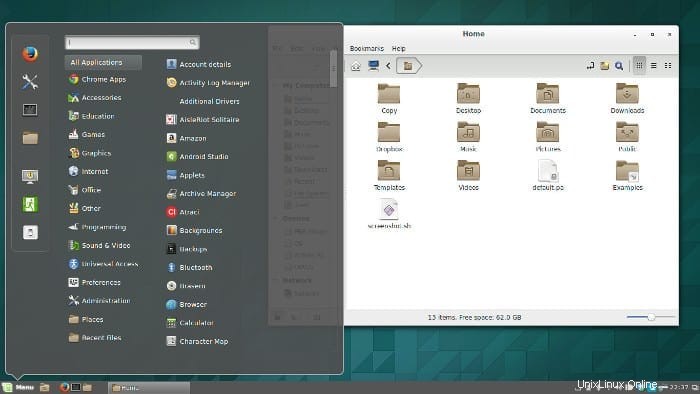
Assomiglia completamente a Linux Mint, vero? Non ho riscontrato alcun problema di compatibilità tra Cinnamon e Unity. Sono passato avanti e indietro tra Unity e Cinnamon ed entrambi hanno funzionato perfettamente.
Rimuovi Cannella da Ubuntu
Attenzione!
Prima di rimuovere Cinnamon, devi tornare all'ambiente desktop originale. Altrimenti, finirai per accedere a un sistema con solo il terminale aperto.
È comprensibile che tu voglia disinstallare Cinnamon. Per prima cosa, torna a GNOME o all'ambiente desktop che stavi utilizzando prima.
Ora rimuovi il pacchetto Cannella:
sudo apt remove cinnamonSe hai utilizzato il PPA per installare Cinnamon, dovresti anche eliminare il PPA dal tuo elenco di repository:
sudo add-apt-repository -r ppa:embrosyn/cinnamonSpero che questo post ti aiuti a installare Cinnamon in Ubuntu . Condividi la tua esperienza con Cinnamon.